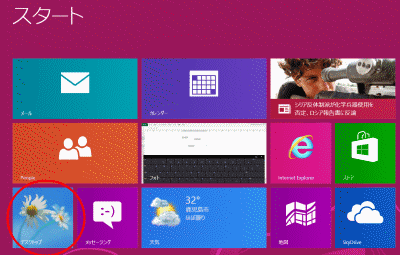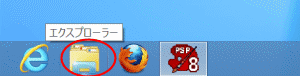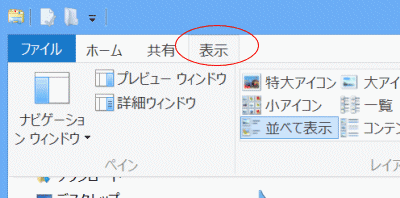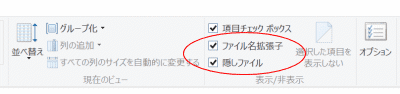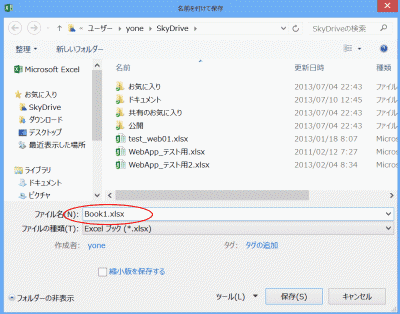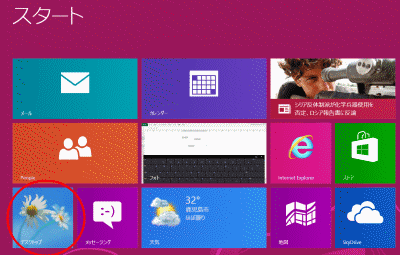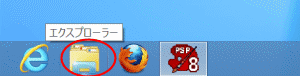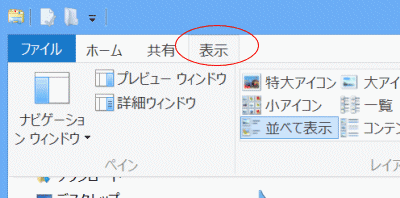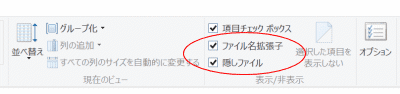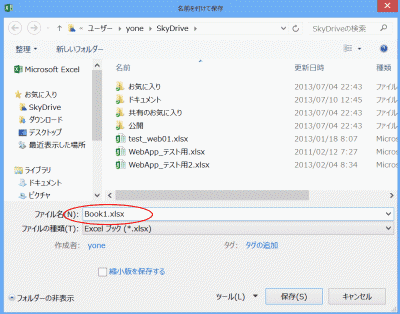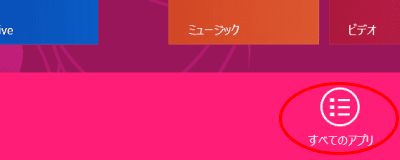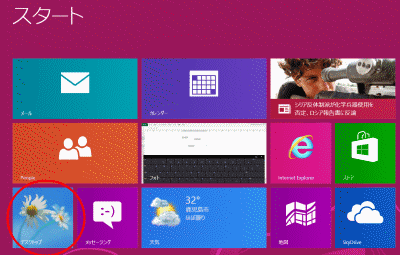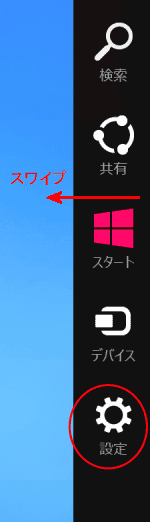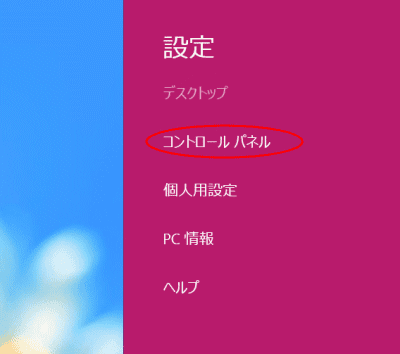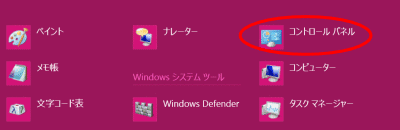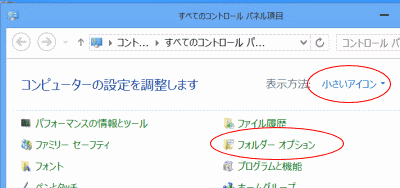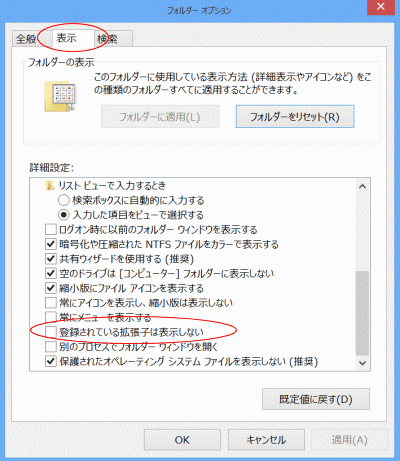-
よねさんのExcelとWordの使い方 »
-
エクセル2013基本講座:目次 »
-
ブックの操作とブックの共有 »
-
Windows 8で拡張子を表示する
- ブックの保存などでファイルの拡張子が表示されていないと戸惑うことがあります。
このページではWindows 8でファイルの拡張子を表示する設定方法を書きます。
- スタート画面で[デスクトップ]をタップします。
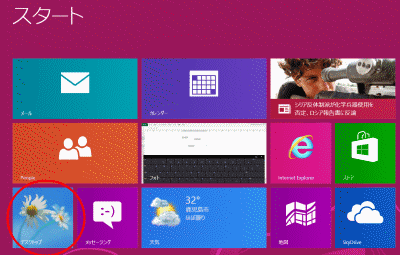
- タスクバーの[エクスプローラー]をタップします。
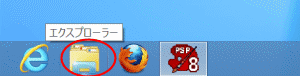
- [表示]をタップします。
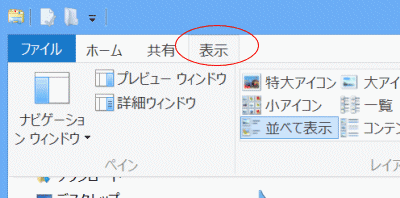
- 「ファイル名拡張子」にチェックを入れます。
なお、下図では「隠しファイル」にもチェックを入れています。
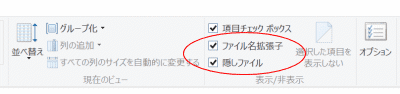
- Excel2013で「名前を付けて保存」ダイアログボックスを表示した例です。
- ファイル名に拡張子「.xlsx」が表示されているのが確認できました。
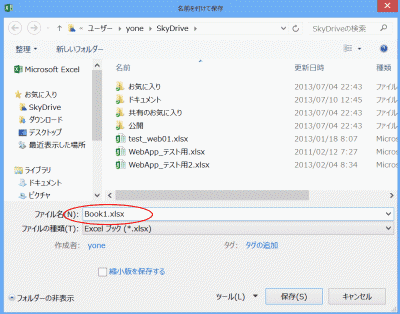
- Windows8ではいろいろな経路がありますが、Windows7までと同じようにコントロールパネルから設定することができます。
- スタート画面で画面の下端からスワイプして、[すべてのアプリ]をタップします。
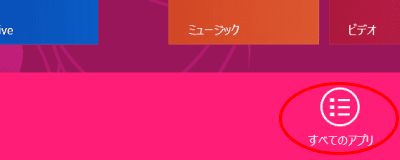
- または、スタート画面で[デスクトップ]を選択します。
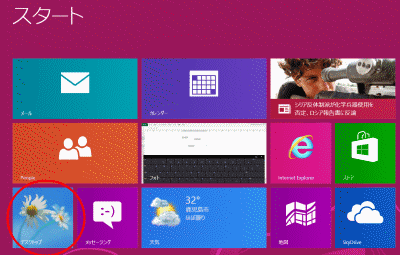
- デスクトップ画面の右端からスワイプしてチャームを表示し、[設定]を選択します。
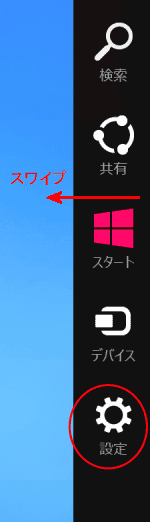
- 表示される画面で[コントロールパネル]を選択することもできます。
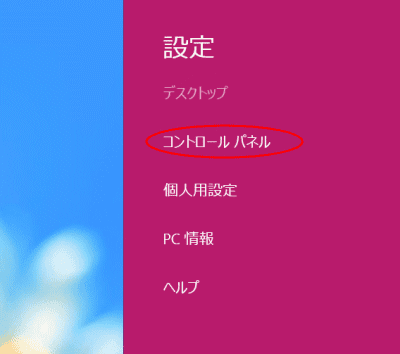
- すべてのアプリが一覧表示されますので、[コントロールパネル]をタップします。
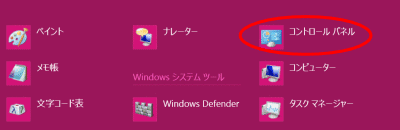
- 表示方法で[小さいアイコン]を選択して、[フォルダーオプション]をタップします。
- 表示方法が「カテゴリ」の場合は[デスクトップのカスタマイズ]を選択し、「フォルダー オプション」にある「すべてのファイルとフォルダーを表示」を選択します。
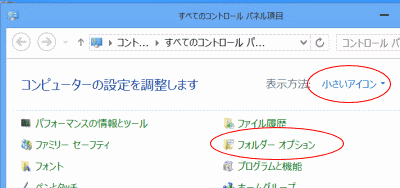
- [表示]タブをタップして選択し、「登録されている拡張子は表示しない」のチェックを外します。
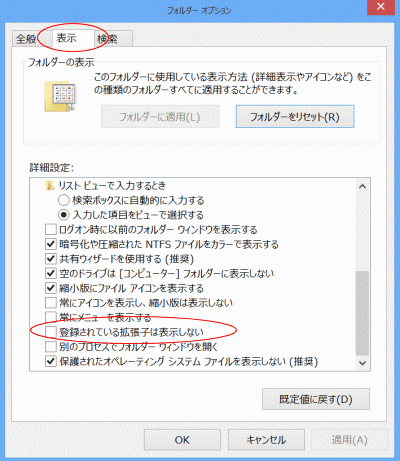
よねさんのExcelとWordの使い方|エクセル2013基本講座:目次|ブックの操作とブックの共有|Surface Pro関連記事|Windows 8で拡張子を表示する